1. Wählen Sie Ihr Betriebssystem
Zusatz-Tools
Bei AGORA direct™ können Sie einige Zusatz-Tools nutzen, welche Sie bei der Nutzung der Handelssoftware unterstützen.
Nachfolgend finden Sie die wichtigsten zusätzlichen Tools und Programme welche Sie zusätzlich Installieren können.
Über die Handelssoftware "Trading" sind u.a. auch verschiedene externe Programme und Anbieter über eine API-Schnittstellenanbindung möglich.
Sollte die Installation der Handelssoftware durch Ihr Virusprogramm blockiert werden, können Sie vorübergehend nachfolgende OFFLINE-Versionen installieren. Bitte beachten Sie, dass diese Software nur für einen gewissen Zeitraum nutzbar ist, bis es eine neue Version gibt. Bei eienr neuen Version müssen Sie die Software auch erneut installieren.
2. Wählen Sie eine Version
Es scheint, als ob Sie ein 64 Bit System verwenden. Laden Sie bitte die 64 Bit Version der Software herunter.
Es scheint, als ob Sie ein 32 Bit System verwenden. Laden Sie bitte die 32 Bit Version der Software herunter.
Installationsanleitung Windows (32 bit)
- Klicken Sie auf den Link oben, um die Software herunterzuladen. Bitte nutzen Sie hierzu den Browser Mozilla Firefox oder den Google Chrome, da der Internet Explorer Sicherheitseinstellungen hat, die den Download blockieren können.
- Klicken Sie auf den Download (ats_install.exe)
- Ihr Rechner fragt Sie jetzt, ob Sie das Programm zulassen möchten. Bestätigen Sie dieses mit "Ja"
- Daraufhin startet das TWS Installations-Fenster
- Lassen Sie alle Einstellungen wie sie sind und bestätigen diese 4x mit dem Button Next
- Die Installation kann wieder ein paar Minuten dauern, je nachdem wie schnell Ihr Rechner ist
- Nach gelungener Installation drücken Sie bitte den Button "Finish"
- Auf Ihrem Desktop finden Sie nun das "Trading" Icon um die Handelssoftware zu starten
- Starten Sie die Software, in dem Sie mit der linken Maustaste Doppelklick auf das Icon machen
Installationsanleitung Windows (64 bit)
- Klicken Sie auf den Link oben, um die Software herunterzuladen. Bitte nutzen Sie hierzu den Browser Mozilla Firefox oder den Google Chrome, da der Internet Explorer Sicherheitseinstellungen hat, die den Download blockieren können.
- Klicken Sie auf den Download (ats_install.exe)
- Ihr Rechner fragt Sie jetzt, ob Sie das Programm zulassen möchten. Bestätigen Sie dieses mit "Ja"
- Daraufhin startet das TWS Installations-Fenster
- Lassen Sie alle Einstellungen wie sie sind und bestätigen diese 4x mit dem Button Next
- Die Installation kann wieder ein paar Minuten dauern, je nachdem wie schnell Ihr Rechner ist
- Nach gelungener Installation drücken Sie bitte den Button "Finish"
- Auf Ihrem Desktop finden Sie nun das "Trading" Icon um die Handelssoftware zu starten
- Starten Sie die Software, in dem Sie mit der linken Maustaste Doppelklick auf das Icon machen
- Klicken Sie auf den Link zum Download
- Klicken Sie auf die Schaltfläche „Datei speichern“, um den Installationsvorgang zu starten
- Der „Downloads“-Pfeil in der oberen rechten Ecke des Browsers wird leuchtend blau dargestellt, um einen neuen Download anzuzeigen
- Klicken Sie auf Ihren Downloads-Ordner, um die Liste verfügbarer Dateien anzuzeigen, und öffnen Sie dann die TWS-Datei per Doppelklick. Der Dateiname variiert je nachdem, welche Version Sie herunterladen, aber wird in etwa folgendermaßen aussehen: tws-versionsname-macosx-x64.dmg. Falls der Downloads-Ordner nicht in Ihrem Dock enthalten ist, finden Sie diesen unter Macintosh HD ➜ Benutzer ➜ IhrBenutzername ➜ Downloads
- Starten Sie die Installation per Doppelklick auf das Icon "Trading"
- Klicken Sie auf „Öffnen“, um die Installation zu bestätigen und zu starten. Ein proprietäres Java-Laufzeit-Umfeld ist in diesem Paket enthalten und die Installation kann einen Augenblick dauern - bitte warten Sie! Der Einrichtungsassistent öffnet sich, wenn die Installation abgeschlossen ist.
- Klicken Sie im Setup-Assistenten auf „Weiter“, um die TWS zu installieren.
- Klicken Sie auf „Fertigstellen“. Ein Icon für die TWS wird auf Ihrem Desktop installiert.
- Finden Sie das Symbol für die TWS auf Ihrem Desktop und klicken Sie darauf, um das Login-Fenster zu öffnen. Sie können die TWS-Software auch über den Ordner namens Trader Workstation öffnen, den Sie unter den Pfad Macintosh HD ➜ Benutzer ➜ IhrBenutzername ➜ Anwendungen ➜ Trader Workstation finden.
- Klicken Sie auf den Link zum Download
- Klicken Sie auf die Schaltfläche „Datei speichern“, um den Installationsvorgang zu starten
- Der „Downloads“-Pfeil in der oberen rechten Ecke des Browsers wird leuchtend blau dargestellt, um einen neuen Download anzuzeigen
- Klicken Sie auf Ihren Downloads-Ordner, um die Liste verfügbarer Dateien anzuzeigen, und öffnen Sie dann die TWS-Datei per Doppelklick. Der Dateiname variiert je nachdem, welche Version Sie herunterladen, aber wird in etwa folgendermaßen aussehen: tws-versionsname-macosx-x64.dmg. Falls der Downloads-Ordner nicht in Ihrem Dock enthalten ist, finden Sie diesen unter Macintosh HD ➜ Benutzer ➜ IhrBenutzername ➜ Downloads
- Starten Sie die Installation per Doppelklick auf das Icon "Trading"
- Klicken Sie auf „Öffnen“, um die Installation zu bestätigen und zu starten. Ein proprietäres Java-Laufzeit-Umfeld ist in diesem Paket enthalten und die Installation kann einen Augenblick dauern - bitte warten Sie! Der Einrichtungsassistent öffnet sich, wenn die Installation abgeschlossen ist.
- Klicken Sie im Setup-Assistenten auf „Weiter“, um die TWS zu installieren.
- Klicken Sie auf „Fertigstellen“. Ein Icon für die TWS wird auf Ihrem Desktop installiert.
- Finden Sie das Symbol für die TWS auf Ihrem Desktop und klicken Sie darauf, um das Login-Fenster zu öffnen. Sie können die TWS-Software auch über den Ordner namens Trader Workstation öffnen, den Sie unter den Pfad Macintosh HD ➜ Benutzer ➜ IhrBenutzername ➜ Anwendungen ➜ Trader Workstation finden.
Es scheint, als ob Sie ein 64 Bit System verwenden. Laden Sie bitte die 64 Bit Version der Software herunter.
Es scheint, als ob Sie ein 32 Bit System verwenden. Laden Sie bitte die 32 Bit Version der Software herunter.
- Klicken Sie auf den Link passend zu Ihrem System und speichern Sie die Installationsdatei für die TWS in einem Verzeichnis Ihrer Wahl. Die weiteren Anleitungsschritte basieren auf der Annahme, dass Sie die Datei in Ihrem voreingestellten Downloads-Ordner speichern. Wenn Sie die Datei an einem anderen Speicherort abgelegt haben, ersetzen Sie bitte in der Anleitung dementsprechend den Ordnernamen „Downloads“ durch den Namen des von Ihnen gewählten Ordners/Verzeichnisses.
- Öffnen Sie das Terminal (in den meisten Distributionen per Strg+Alt+T) und navigieren Sie zu dem Verzeichnis, in das Sie die Installationsdatei heruntergeladen haben:
Kopieren Sie und fügen Sie ein.
cd ~/Downloads
Bestätigen Sie jede Eingabe mit der Entertaste. - Machen Sie die Installationsdatei ausführbar, indem Sie „chmod u+x“ vor dem Dateinahmen eingeben:
Kopieren Sie und fügen Sie ein:
chmod u+x ats-latest-linux-x64.sh
oder
chmod u+x ats-latest-linux-x86.sh
Bestätigen Sie jede Eingabe mit der Entertaste. - Führen Sie die Installationsdatei aus, um den Assistenten zu starten. Tippen Sie hierzu „./“ vor dem Dateinamen ein:
Kopieren Sie und fügen Sie ein:
./ats-latest-linux-x64.sh
oder
./ats-latest-linux-x86.sh
Bestätigen Sie jede Eingabe mit der Entertaste. - Klicken Sie im Setup-Assistenten auf „Weiter“, um die Dateien zu extrahieren.
- Heben Sie die Markierung des Kästchens „Trader Workstation ausführen“ auf und klicken Sie auf „Fertigstellen“. Ein Trading-Symbol wird auf Ihrem Desktop eingerichtet.
- Finden Sie das Symbol für die TWS auf Ihrem Desktop und führen Sie einen Doppelklick darauf aus, um das Login-Fenster zu öffnen.
2. Wählen Sie eine Version
One Click Trading nutzen
Um das One Click Trading nutzen zu können ist ein Handelsdepot bei uns und ein Account bei One Click notwendig.
Nachdem Ihr Depot bei uns eingerichtet wurde, erhalten Sie von uns eine U-Depotnummer, die Sie bei One Click hinterlegen müssen.
Bitte gehen Sie dazu in Ihren One Click Account, wählen den Punkt "Broker-Einstellungen" an, klicken AGORA direct™ als Ihren Broker an und tragen Sie Ihre U-Depotnummer ein. Danach werden Sie aufgefordert, sich mit den Nutzerdaten Ihres Handelsdepots zu verifizieren. Anschließend werden Sie zu Ihrem One Click Account zurückgeleitet und können in der Regel sofort mit dem Umsetzen von Handelsempfehlungen starten - vorausgesetzt, Ihr AGORA direct™- Depot ist bereits kapitalisiert.
Externe Software
Über unsere API-Schnittstelle ist es möglich, externe Software für z.B. den Handel mit Devisen oder anderen Produkten anzubinden.
Dazu laden Sie sich bitte die API-Schnittstellensoftware herunter:
Download: https://www.agora-direct.com/software/ats_schnittstelle.exe
Bitte beachten Sie dabei, dass wir keinen Support für externe Software/Anbieter übernehmen und Sie sich bitte für die Installation an den Hersteller wenden.
| column01 | column02 | column03 | column04 | column05 | column06 | column07 | column08 | column09 | column10 | column11 | column12 | column13 | column14 | column15 |
|---|---|---|---|---|---|---|---|---|---|---|---|---|---|---|
| Software | Möglich | Link zum Anbieter | Infos | |||||||||||
| MetaTrader | ✓ | www.metatrader5.com trade-commander.com | Um den MetaTrader an die TWS anschließen zu können ist eine Softwarebrücke notwendig. Lizenzgeschützte MTIBBridge: Trade-Commander | |||||||||||
| Robotrading | ✓ | https://www.robotrading.de/ | ||||||||||||
| Ninjatrader | ✓ | https://ninjatrader.com/de/ | ||||||||||||
| Copytrader | X |
Hinweis: Alle Angaben sind ohne Gewähr, da die Hersteller der Software für die Anbindungsmöglichkeit selbst verantwortlich sind.
Weitere allgemeine Software
Acrobat Reader
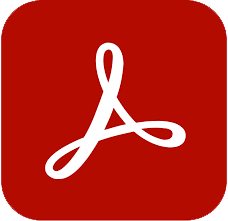
Mit dem kostenlosen Acrobate Reader von Adobe können Sie sich PDF-Dateien, wie den Depoteröffnungsantrag, ansehen.
TeamViewer
Mit dem TeamViewer für Mac, Linux und PC können wir mit Ihnen zusammen auf Ihren Computer schauen und Ihnen bei den Anwendungen helfen.
TeamViewer Chromebook
Mit dem TeamViewer für Chrome Books können wir mit Ihnen zusammen auf Ihren Computer schauen und Ihnen bei den Anwendungen helfen.
TeamViewer Installation auf Linux Ubuntu
Der Teamviewer und die Schnelle Hilfe von Teamviewer funktioniert zur Zeit nur experimentell unter Wayland, dem von Ubuntu entwickelten Displayserversystem. Deshalb schalten Sie bitte Wayland ab und nutzen Sie das Xorg Displayserverprotokoll. Mehr dazu unter: https://community.teamviewer.com/German/discussion/122623/teamviewer-unterstuetzt-wayland-experimenteller-status
Wie man von Wayland zu Xorg wechselt, finden Sie am Beispiel von Ubuntu hier: https://wiki.ubuntuusers.de/Wayland/
Häufig gestellte Fragen
UPDATER.EXE mit IDP.GENERIC infiziert
Diese Meldung können Sie ignorieren und die Handelssoftware (Trading) als Ausnahme im Virusprogramm hinzufügen, damit die Meldung nicht mehr auftaucht. Danach installieren Sie die Software bitte erneut.
Sie haben zu oft falsche Zugangsdaten eingegeben und die Software meldet, dass sie einige Minuten warten müssen.
So gehen Sie vor, damit die Meldung nicht mehr erscheint:
1. Gehen Sie auf Ihren Lokalen Datenträger (C:)
2. Klicken Sie auf den Ordner „Jts“
3. Suchen Sie die Datei „loginFailFrequency.txt“ und löschen Sie diese.
4. Danach starten Sie das Login-Fenster erneut und melden sich wie üblich an.
Das Trading Icon ist weg
Die Handelssoftware macht aus Sicherheitsgründen in unregelmäßigen Abständen Updates. Diese automatischen Updates führen dazu, das die Virusprogramme anschlagen und die Software löschen. Bitte stellen Sie für die Zukunft Ihr Virusprogramm dahingehend ein, das es die Handelssoftware zulässt und installieren Sie danach die Software erneut.
Download Software: Handelsprogramm "Trading"
Für Hilfe bei den Einstellungen in Ihrem Virusprogramm wenden Sie sich bitte direkt an den Anbieter.
Die Handelssoftware bricht die Installation immer wieder ab bzw. versucht sich immer wieder mit dem Server zu verbinden.
Dies kann unterschiedliche Gründe haben:
A. Die Internetleistung ist zu schwach.
B. Das Virusprogramm blockiert die Installation. (Siehe „Das Trading Icon ist weg“)
C. Sie versuchen die Software auf einem Firmenrechner zu installieren und haben keine Admin-Rechte.
D. Der Computer erfüllt nicht die System-Voraussetzungen. (Siehe „Handelsprogramm“ System-Voraussetzungen)
E. Sie befinden sich in einem öffentlichen Netzwerk und der Port ist gesperrt. Geben Sie, wenn Sie Zugriff darauf haben, über den Proxy-Server die Ports 4000 und 4001 frei.
Die Handelssoftware zeigt nur Fragezeichen an bei den Marktdaten
Bitte überprüfen Sie in diesem Fall erstmal die Funktion, um einen Serverausfall einer Börse auszuschließen:
LINK: Funktionstest Handelssoftware (http://www.interactivebrokers.com/cgi-bin/conn_test.pl)
Sollte der Funktionstest überall grüne Häkchen zeigen, starten Sie bitte die Handelssoftware komplett neu. Sollten auch dadurch immer noch keine Daten angezeigt werden, so prüfen Sie bitte Ihre Internetgeschwindigkeit und ob bei Ihrem Provider eventuell eine Störung vorliegt.
Internetgeschwindigkeit testen: Geschwindigkeit testen
Störungsübersicht: https://xn--allestrungen-9ib.de/
Ist auch mit Ihrem Internet alles in Ordnung, installieren Sie bitte die Software erneut auf Ihrem Rechner.
Führt auch das zu keinem Ergebnis, rufen Sie bitte bei uns an, wenn Sie am Rechner sitzen, und halten Sie den TeamViewer bereit.
Die Handelssoftware zeigt weder Zahlen noch Fragezeichen bei den Marktdaten an.
Wenn Ihnen bei den Marktdaten nichts angezeigt wird ist i.d.R. die Börse geschlossen.
Börsenzeiten Europa: 9:00 – 17:30 Uhr MEZ
Börsenzeiten Amerika: 15:30 – 22:00 Uhr MEZ
Börsenzeiten Asien: 03:30 - 06:00 / 07:00 - 10:00 Uhr MEZ
Die Zeilen der Handelssoftware im Portfolio "zucken" immer
Haben Sie viele Produkte im Portfolio, muss die Software ununterbrochen die Daten aktualisieren und ständig neu sortieren.
Stellen Sie einfach die Sortierung nach Produktart aus, indem Sie auf die Spalte „Finanzinstrument“ drücken, bis die Sortierung nur von A – Z angezeigt wird. Wir empfehlen zudem maximal 100 Produktzeilen pro Seite zu nutzen.
Das Clientportal im Browser öffnet über die Handelssoftware nicht mehr.
Manchmal ändert sich der Pfad der Browser .exe und muss neu hinterlegt werden. Dafür gehen Sie bitte wie folgt vor:
1. Drücken Sie mit der rechten Maustaste auf die Spalte "Finanzinstrument“ und auf "Layout anpassen“.
2. Wählen Sie ganz oben "Konfiguration“ und dann "Haupteinstellungen“.
3. Gehen Sie bei "Vollständigen Navigationspfad zum Browser eingeben“ auf "Durchsuchen“ und wählen Ihre Wunschbrowser.exe auf.
4. Bestätigen Sie die Eingabe mit dem Button "Übernehmen“.
Windows blockiert Installation von Apps
So lassen Sie auf einem Windows-Computer zu, das Apps von anderen Herstellern installiert werden können:
- Unten Links auf das Windows Zeichen klicken ➜ dann auf das „Zahnrad“, um zu den Einstellungen zu gelangen
- Auf „Apps“ klicken
- Auf der rechten Seite oben bei Quellen für das Abrufen von Apps auswählen auf „Nur Microsoft Store“ anklicken
- Auf „Überall“ umstellen
- Danach kann die Handelssoftware „Trading“ ohne Probleme installiert werden
Die App/Software lädt Unterwegs bzw. im Urlaub nicht
um die App/Handelssoftware nutzen zu können müssen bestimmte Ports (4000/4001) freigegeben sein. Bitte überprüfen Sie, ob die Zielserver/Ports freigegeben sind bzw. lassen Sie diese Freigeben.
Folgende Maßnahmen können helfen:
- Im Hotel erfragen, ob die Ports freigegeben werden können
- In der App/Handelssoftware abmelden und dann eigenes WLAN von Ihrem Telefonanbieter nutzen
- Neustart des Handys
- Cache und Daten löschen: Bei Android-Geräten können Cache und die Daten der App gelöscht werden (unter „Einstellungen“ > „Apps“ > „AGORA Trader“ > „Speicher“ > „Cache leeren“ oder „Daten löschen“). Dies kann Ladeprobleme beheben.
- App-Update überprüfen: Stelle Sie sicher, dass die neueste Version der App installiert ist. Ältere Versionen können manchmal Kompatibilitätsprobleme verursachen.